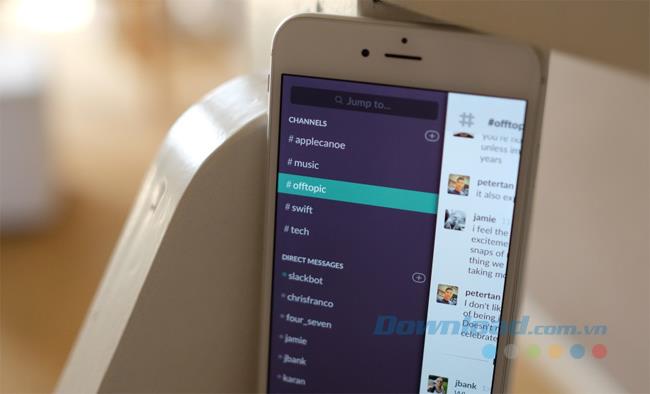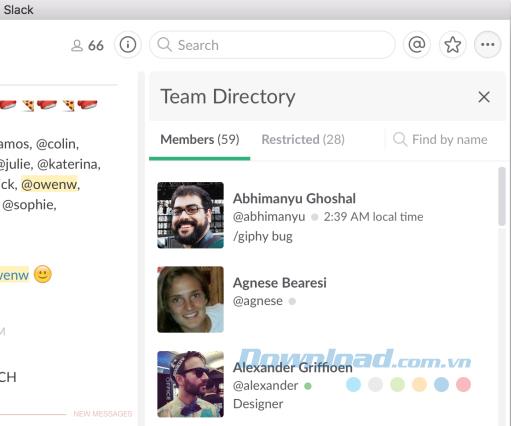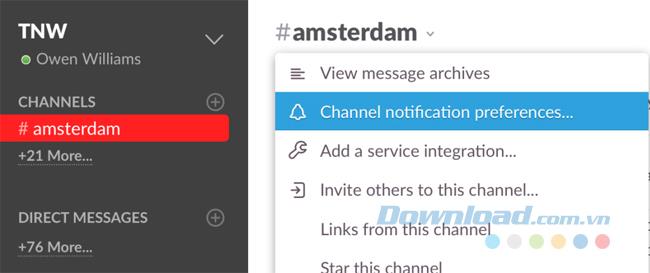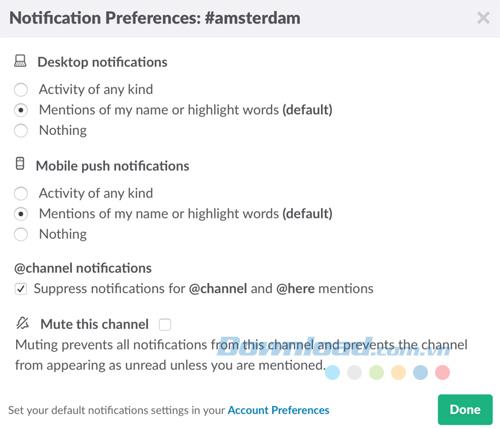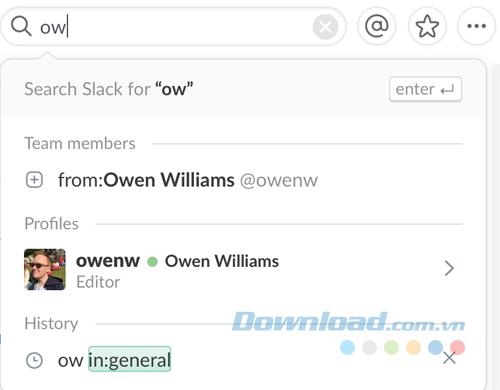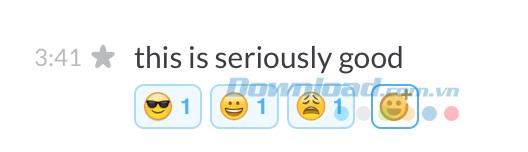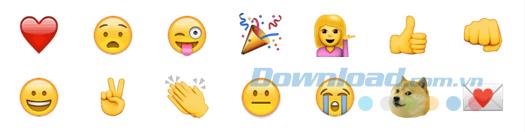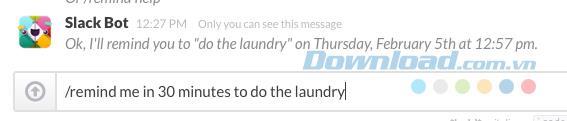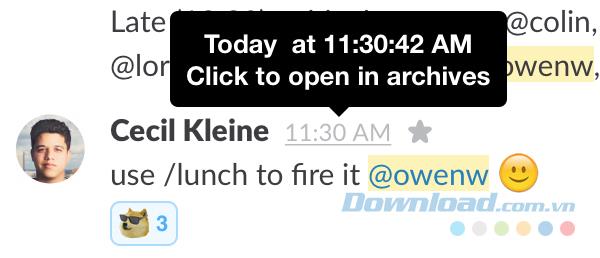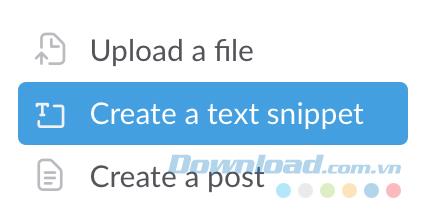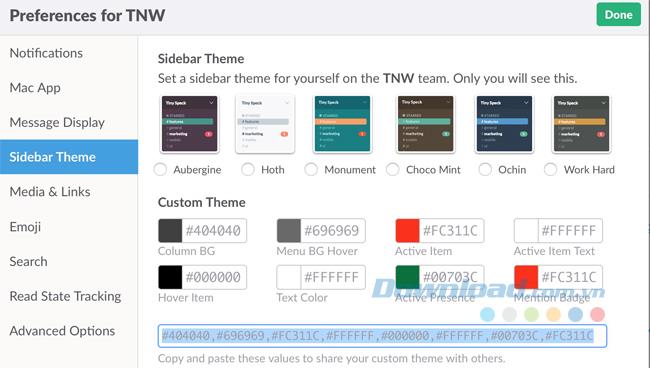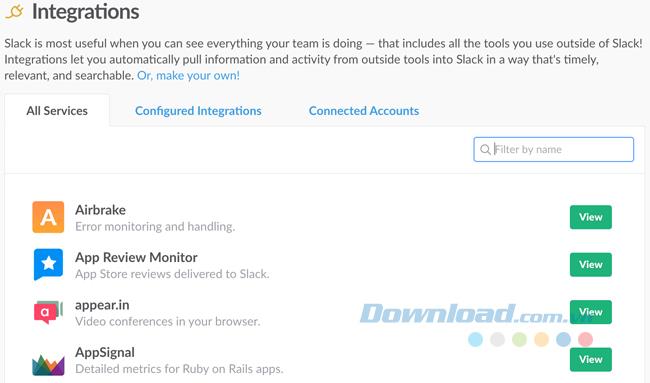Slack est une application de chat en groupe très populaire parmi les startups, qui a connu une croissance rapide avec plus d'un million d'utilisateurs chaque jour.
En fait, Slack est plus utilisé par les entreprises et les organisations que par les utilisateurs ordinaires, donc il y a encore beaucoup de gens qui ne savent pas ce qu'est Slack, comment l'utiliser, comme les applications de messagerie comme Zalo. , Skype , Viber ou pas? Pour vous aider à mieux comprendre cette application, l'article suivant partagera toutes les informations sur Slack ainsi que la façon de l'utiliser.
Qu'est-ce que le mou ?
Slack est un salon de discussion pour toute votre entreprise. Si vous avez déjà entendu parler d'Internet Relay Chat - IRC (Internet Forward Chat), cette application a une fonction assez similaire. Votre jeu de groupe sera décomposé en petits "canaux" pour la discussion de groupe, créant votre propre groupe ou tout ce que vous voulez.
Slack est souvent désigné comme un "tueur de courriels", mais c'est un moyen de simplifier et de réduire le volume de vos courriels internes.
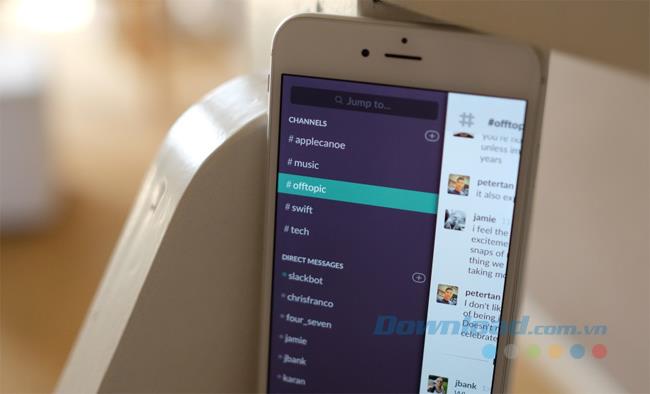
Pourquoi Slack peut-il être utilisé? C'est vraiment n'importe quoi. Cette application fournit un plan gratuit pour toujours, vous pouvez l'utiliser pour n'importe quel groupe avec n'importe quel but où vous voulez un moyen facile de parler avec de nombreuses personnes, comme la mise en place d'une salle. pour discuter d'une nouvelle technologie, organiser une équipe de football ou simplement inviter vos amis à sortir et à manger.
Pour le travail, Slack réduit la friction entre les membres afin que les gens travaillent ensemble en équipe. Il conserve tout dans un emplacement central et propose quelques conseils pour vous aider à travailler ensemble plus intelligemment.
Mou manuel
Vous devez créer un compte sur le site Web de Slack . Vous serez administrateur du groupe et aurez accès à tous les paramètres. Une fois connecté, vous devez modifier quelques paramètres importants.
Le premier est de restreindre les SMS. Cela permet à n'importe qui d'envoyer des notifications @channel dans la salle de discussion par message. Si vous avez un grand groupe public, vous pouvez donner cette autorisation aux administrateurs pour garder le groupe organisé et ne pas faire beaucoup de bruit et de chaos par les annonces.
Un autre paramètre important est la gestion des canaux privés et des groupes. Si vous ne souhaitez pas que les utilisateurs et les employés créent leurs propres canaux, cette fonction doit être désactivée.
Les emojis personnalisés sont l'une des fonctionnalités les plus intéressantes de Slack, mais si vous ne voulez pas que les membres de l'équipe utilisent "sans discernement" ou en abusent, vous pouvez restreindre ce droit aux administrateurs.
Une fois que vous avez défini les paramètres souhaités, il est temps d'ouvrir la «porte» et d'inviter les membres de l'équipe dans la salle. Il y a deux façons de le faire: individuellement ou en bloc via votre page d'administration de groupe.
Vous obtiendrez également le plus d'avantages de Slack si vous installez cette application pour mobile et pour que les ordinateurs reçoivent des notifications sur les nouveaux messages et puissent suivre ce qui se passe sans avoir à quitter. La fenêtre du navigateur est ouverte.
1. Commandes lâches que vous devez connaître
@channel
Un canal sur Slack est comme une salle de discussion pour la discussion, généralement autour d'un sujet de discussion ou d'un groupe connexe. Pour envoyer un message à tous les membres de la chaîne, tapez @channel , puis envoyez votre message.
Cela peut être gênant si vous êtes dans un grand canal, surtout s'il y a beaucoup de gens de différents fuseaux horaires. Les gens ont tendance à utiliser @channel beaucoup, mais il est utile d'attirer l'attention de tout le monde.
@usename: Pour envoyer une notification à une personne spécifique dans un canal, vous entrez @username , comme @Nam, @Thanh ...
@here: Comme @channel, mais notifiez uniquement les personnes en ligne et actives, pour éviter d'être ennuyeux.
/ me: Si vous souhaitez parler à une troisième personne, utilisez cette commande. Par exemple, si vous allez déjeuner, vous taperez "/ moi sur le point de déjeuner" et il affichera "Nam va déjeuner".
DM: messagerie directe / privée entre vous et une autre personne.
Groupe privé: comme une chaîne, mais ne forme un groupe que sur invitation. Il est utile comme salle de discussion "jetable" pour des événements, des groupes de discussion rapides ou pour parler d'un sujet brûlant.
/ haussement d'épaules: Ajoutez un ¯ \ _ (ツ) _ / ¯ à votre message.
/ open: ouvre une nouvelle chaîne.
/ quitter: quitter une chaîne.
/ collapse: Masquez tous les messages et GIF dans un canal.
2. Qui est qui (qui est qui)
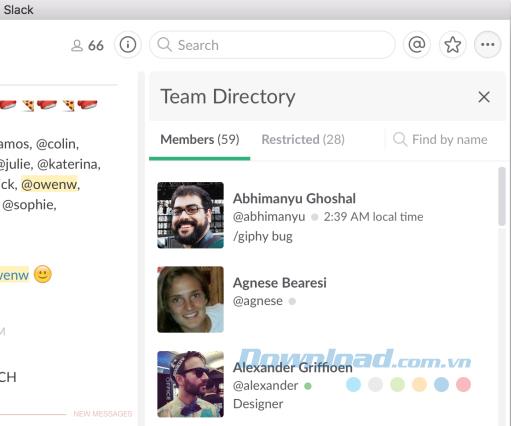
Une caractéristique que beaucoup de gens ne connaissent pas est le «portefeuille d'équipe» de Slack, qui vous donne un aperçu des personnes dans votre entreprise et comment les contacter.
Il est accessible via le menu avec une icône à trois points située en haut à droite ou dans la page d'administration de votre groupe. Il répertorie les membres de l'équipe ainsi que les postes et les coordonnées.
3. En savoir plus sur les annonces Slack
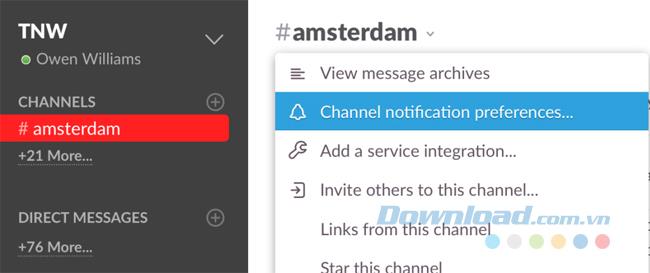
Lorsque vous vous connectez à Slack pour la première fois, toutes les notifications de base sont activées. Ces notifications peuvent être trop pour vous.
Ce service propose différentes manières de gérer les notifications de surcharge. Chaque canal a sa propre option de notification personnelle, vous pouvez donc recevoir des notifications pour tous les messages tant que votre nom est mentionné ou rien.
Pour définir les paramètres, ouvrez la chaîne que vous souhaitez modifier et cliquez sur son nom en haut de l'écran, puis cliquez sur Préférences de notification de chaîne .
À partir de là, vous pouvez configurer des notifications à la fois sur votre téléphone et votre ordinateur afin qu'elles ne soient que là où vous voulez qu'elles aillent.
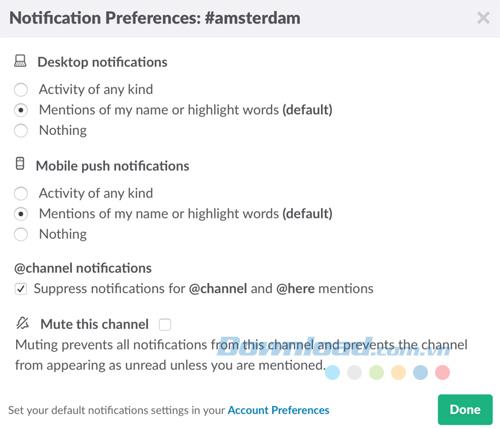
4. Comment rechercher des personnes et des messages
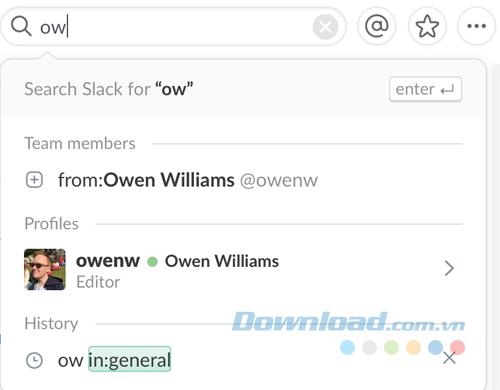
La recherche est l'une des meilleures fonctionnalités de Slack et vous l'utiliserez souvent. Tout ce qui est publié par intégration ou par quelqu'un est catalogué par Slack pour une récupération rapide plus tard.
Au fur et à mesure que vous tapez dans la zone de recherche, Slack suggère de nombreuses choses que vous recherchez peut-être en tant que personne spécifique ou un message de quelqu'un dans la chaîne.
5. Emoji
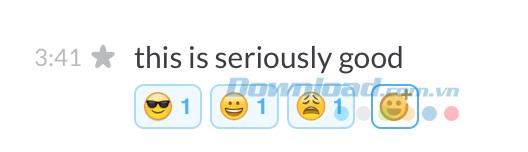
L'une des fonctionnalités populaires de Slack est la possibilité d'ajouter des emojis personnalisés. Si votre administrateur le permet, tout le monde peut ajouter un emoji pour combler les lacunes selon vos besoins mais sans.
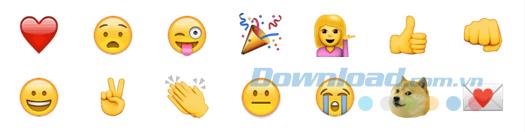
Pour ajouter vos propres emoji, saisissez l'image que vous souhaitez ajouter et visitez la page Slack Emoji . Choisissez un nom qui sera utilisé pour l'ajouter et téléchargez votre photo. Il aura besoin d'une résolution de 128 x 128 px et d'une taille inférieure à 64k.
Slack a récemment ajouté une manière innovante de donner un retour sur les messages de quelqu'un. Pour ajouter des commentaires, passez simplement la souris sur le message, cliquez sur l'icône d'engrenage qui apparaît à droite, puis sélectionnez ajouter une réaction . Choisissez quelque chose dans le sélecteur d'émoticônes souhaité.
6. Modifiez le message

Il y a des erreurs dans le message? Ne vous inquiétez pas, tout dans Slack est modifiable. Survolez simplement le message, cliquez sur l'icône d'engrenage et choisissez Corriger pour corriger l'erreur. Il existe un moyen encore plus rapide de modifier cela en appuyant sur la flèche haut du clavier pour corriger votre dernier message envoyé.
7. Définissez des rappels
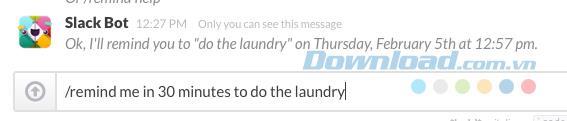
Vous pouvez utiliser Slack pour vous rappeler quelque chose. Cette fonctionnalité est utile lorsque vous utilisez l'application toute la journée pour travailler.
8. Épinglez le message
S'il y a quelque chose que vous voulez que tout le monde dans la chaîne connaisse ou une référence importante pour vous, vous pouvez les épingler à une chaîne et l'afficher dans le menu d'informations. Pour épingler un message, survolez-le simplement, cliquez sur l'icône en forme de roue dentée et choisissez épingler le message.
9. Horodatage
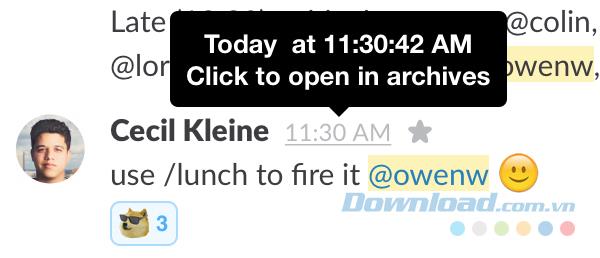
Si vous voulez voir rapidement un message, faites un clic droit sur l'horodatage dans Slack pour obtenir une URL fixe ou cliquez simplement dessus.
10. Code texte
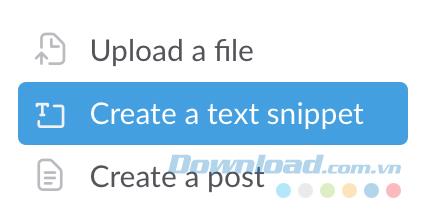
Les développeurs mettent beaucoup de code dans votre chaîne. Pour afficher correctement dans Slack, survolez simplement le bouton + à gauche de la boîte de discussion, puis cliquez sur Créer un extrait de texte pour l'afficher avec le format dans Slack.
11. Sujet
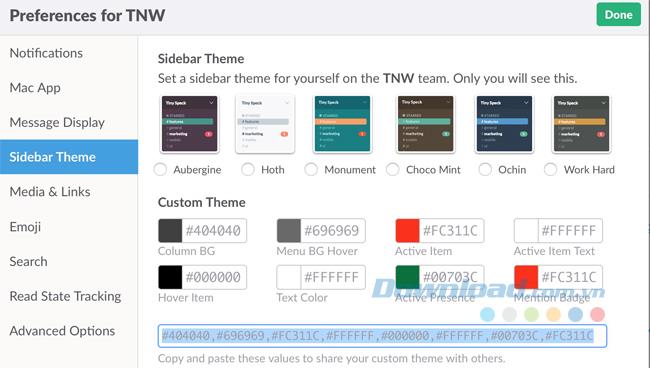
Vous pouvez changer la couleur de l'application si vous n'aimez pas le violet par défaut. Dans le menu Préférences, cliquez sur le thème de la barre latérale et sélectionnez un thème existant de votre choix ou cliquez sur l'option Personnaliser en bas de la fenêtre pour créer votre propre thème.
12. Intégrez tout
Le secret de Slack est qu'il s'intègre à d'autres services de base que vous utilisez, tels que Google Calendar , GitHub , IFTTT , Mailchimp , New Relic et plus encore.
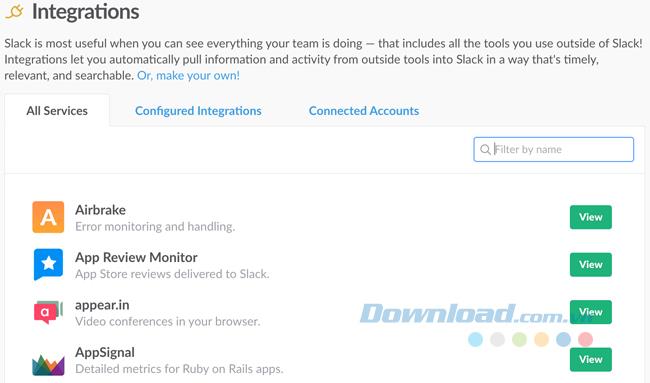
Chaque service fonctionne différemment, mais l'idée est que vous pouvez gagner du temps en les configurant avec votre travail d'équipe. Par exemple, avec Google Agenda, vous pouvez envoyer des notifications à votre équipe concernant une réunion à venir.
Ci-dessus, toutes les informations sur Slack qui vous aident à utiliser cette application de discussion de groupe de manière fluide et efficace. De plus, au cours de votre propre expérience, vous découvrirez de nombreuses nouveautés et ses bienfaits.